Come ricevere avvisi per andare a letto in base allorario in cui è necessario svegliarsi

Come ricevere avvisi per andare a letto in base all'orario in cui è necessario svegliarsi
Se desideri aprire più file contemporaneamente su Windows 10, ci sono diversi metodi e strumenti che puoi utilizzare per rendere il processo più efficiente. In questo articolo, ti mostreremo come farlo utilizzando l'applicazione Open Multiple Files e altre tecniche utili.
Per aprire più file in modo efficiente, puoi seguire questi passaggi:
Scarica e installa Open Multiple Files. L'interfaccia utente è intuitiva e facile da navigare.
Una volta avviato:
| Tipi di File | Modalità di Aggiunta |
|---|---|
| File | Seleziona i file desiderati dalla cartella. |
| Cartelle | Aggiungi intere cartelle per un accesso rapido. |
| URL | Apri collegamenti web nel browser predefinito. |
Puoi inserire ritardi nel campo "Attendi" (in millisecondi) per gestire il caricamento dei file in modo che il sistema non si sovraccarichi.
È possibile esportare le liste di file e cartelle per un utilizzo futuro. Vai su File > Salva elenco in un file per salvare la tua lista.
Per caricare una lista salvata, usa File > Carica elenco da file.
Ricorda che l'apertura simultanea di file può rallentare momentaneamente il tuo sistema, specialmente se hai un PC meno potente. Pertanto:
Aprire più file contemporaneamente su Windows 10 non è solo una questione di praticità, ma può anche migliorare la tua produttività. Utilizzando strumenti come Open Multiple Files, puoi organizzare efficacemente i tuoi progetti e risparmiare tempo. Assicurati di valutare le prestazioni del tuo sistema per mantenere un'esperienza utente fluida.
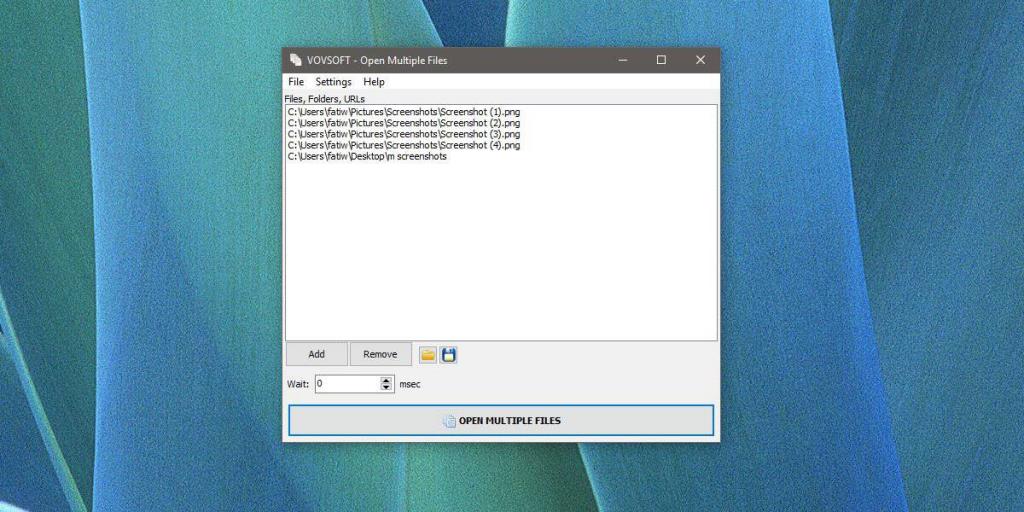
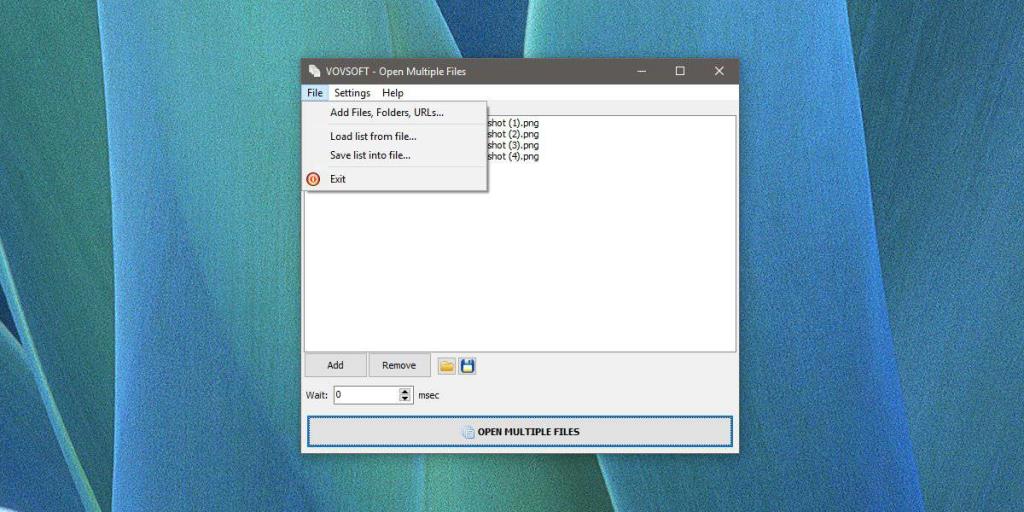
Come ricevere avvisi per andare a letto in base all'orario in cui è necessario svegliarsi
Come spegnere il computer dal telefono
Windows Update funziona fondamentalmente in combinazione con il registro e diversi file DLL, OCX e AX. Nel caso in cui questi file si corrompano, la maggior parte delle funzionalità di
Ultimamente spuntano come funghi nuove suite di protezione del sistema, tutte dotate di un'ulteriore soluzione di rilevamento antivirus/spam e, se sei fortunato
Scopri come attivare il Bluetooth su Windows 10/11. Il Bluetooth deve essere attivo affinché i tuoi dispositivi Bluetooth funzionino correttamente. Non preoccuparti, è facile!
In precedenza, abbiamo recensito NitroPDF, un buon lettore PDF che consente anche all'utente di convertire i documenti in file PDF con opzioni come unire e dividere il PDF
Hai mai ricevuto un documento o un file di testo contenente caratteri inutili e ridondanti? Il testo contiene molti asterischi, trattini, spazi vuoti, ecc.?
Sono così tante le persone che mi hanno chiesto informazioni sulla piccola icona rettangolare di Google accanto all'Orb di avvio di Windows 7 sulla mia barra delle applicazioni che ho finalmente deciso di pubblicare questo
uTorrent è di gran lunga il client desktop più popolare per scaricare torrent. Anche se funziona perfettamente per me su Windows 7, alcune persone hanno
Tutti hanno bisogno di fare pause frequenti mentre lavorano al computer, se non si fanno pause c'è una grande possibilità che i tuoi occhi saltino fuori (ok, non saltino fuori








Dante_82 -
Ho provato il trucco, e funziona benissimo! Se posso aggiungere, consiglio anche di creare delle cartelle per organizzare meglio i file
Fiamma -
Grazie mille! Questo articolo rende la vita così molto più facile per chi lavora con i documenti. Non ci avevo mai pensato prima
Luca IT -
Ho condiviso il link con i miei colleghi! Le informazioni su come aprire più file contemporaneamente sono davvero preziose nel nostro lavoro quotidiano
Leo_techie -
Apro più file contemporaneamente e il computer sembra più veloce! Spero che questo possa risolvere il problema delle prestazioni
Riccardo -
Fantastico! Ho sempre lottato con i file, e adesso so come gestirli meglio. Grazie per le dritte
Giovanni -
Ho un PC un po' lento, quindi mi chiedo se questa funzione può impattare sulle performance. Qualcuno ha esperienza in merito
Martina -
Ho condiviso il tuo articolo su Facebook! Credo che nei miei gruppi ci siano tante persone che hanno bisogno di questo trucco.
Alessandro_23 -
Qualcuno sa se questo funziona anche su versioni precedenti di Windows? Sarebbe interessante testarlo
MarcoPolo -
Un modo geniale per migliorare l'efficienza! Aprire più file conoscendone i tasti di scelta rapida mi ha cambiato la vita.
Elena -
Wow, finalmente una guida chiara! Ho sempre aperto i file uno per uno e adesso ho risparmiato un sacco di tempo.
Bruno_tech -
Se avete bisogno di ulteriori consiglio su come gestire i file sui computer, non esitate a chiedere! Sono qui per aiutare
Carmen -
Interessante! Che ne dite di un tutorial su come gestire i file dopo averli aperti? Potrebbe essere utile!
Laura -
Questo articolo ha semplificato molto la mia vita lavorativa! Non posso credere di aver aspettato così tanto per scoprirlo
Sandro_fedele -
Non avevo idea che ci fossero modi così semplici per gestire i file su Windows 10. Appena provato e funziona perfettamente!
Tiziano -
Questo è esattamente quello che serviva! Ho sempre odiato aprire file singolarmente. Finalmente una soluzione geniale
Giulia -
Mi piace molto questo articolo! Ho sempre cercato un modo per aprire diversi documenti assieme, e finalmente ho trovato la soluzione.
Nico -
Wow, non sapevo che si potessero aprire così tanti file in una volta! Questo è un grande risparmio di tempo, grazie!
Patrizio -
Qui non c’è modo di non rimanere colpiti dalla praticità di Windows 10. Non posso credere che non lo sapessi prima!
Alice -
Il sistema di Windows 10 è davvero versatile. Aprire più file contemporaneamente è una di quelle piccole cose che fanno una grande differenza nella produttività.
Marco -
Grazie per queste informazioni! Aprire più file contemporaneamente su Windows 10 è davvero utile per risparmiare tempo
Sofia_1990 -
Alcuni dicono che Windows 11 sia meglio per questo tipo di operazioni. C'è qualcuno che l'ha provato
Rita -
Questo articolo è stato molto utile! Adesso posso facilmente confrontare documenti senza dover perdere tempo aprendo uno ad uno
Leo -
Bella scoperta! Ho sempre aperto i file singolarmente, ma ora è tutto più rapido e fluido. Grazie per il suggerimento
Elisa -
Ho testato tutto! Funziona alla grande con i file PDF. Certo, non è perfetto, ma è comunque molto utile
Francesca -
Ottimo articolo! Ho usato il suggerimento per aprire le immagini e ora posso lavorare più rapidamente. Grazie
Chiara -
Qualcuno ha provato a usare questa funzione con file di grandi dimensioni? Vorrei sapere se ci sono problemi di prestazioni
Miao -
Grazie a questo articolo, ho scoperto un modo molto utile per ottimizzare il mio flusso di lavoro. È così semplice, ma così efficace!
Giorgio -
Mi sono imbattuto in questo articolo per caso. Devo dire che è stata una scoperta fantastica per me, grazie
Matteo_07 -
Le mie cartelle si sono moltiplicate da quando ho iniziato a usare questa funzione! È davvero una benedizione
Maria -
Che scoperta pazzesca! Finalmente posso lavorare senza interruzioni. Non vedo l'ora di provare con altri tipi di file
Silvia -
Ho seguito la guida e ho notato un miglioramento immediato nella mia produttività. La consiglio vivamente a chiunque lavori con molti file
Amber IT -
A volte una piccola modifica può fare una grande differenza. Grazie per aver condiviso questa informazione!
Giovanna -
Qualcuno ha trovato un modo per salvare gruppi di file in una volta? Quello sarebbe il massimo.
Chiara_98 -
Il mio lavoro da remoto è diventato molto più semplice. Seguirò sicuramente questo articolo per altri suggerimenti!